Tabla de Contenido
![]() Artículos Relacionados
Artículos Relacionados
Cómo arreglar el ID de Apple no válido o no soportado - 6 maneras
Puntos clave
- Si tu ID de Apple dice que no es válido o que es incorrecto, puede deberse a que los datos del ID de Apple, el método de pago, el contenido restringido o el software de Apple son incorrectos.
- Para solucionar el problema del ID de Apple no válido o no compatible, puedes verificar tu cuenta de ID de Apple, volver a iniciar sesión en tu ID de Apple, actualizar tu iOS o ponerte en contacto con el propietario original del ID de Apple.
- Aplica EaseUS MobiUnlock para eliminar el ID de Apple del iPhone sin contraseña.
A veces puedes recibir un mensaje frustrante que dice que tu ID de Apple no es válido o compatible mientras intentas navegar por el mundo digital utilizando un dispositivo Apple. Tu ID de Apple es tan importante como tu salvavidas cuando se trata de gadgets de Apple, por lo que la aparición de este error es bastante grave. En nuestra siguiente sección, explicaremos por qué puede producirse este problema de "ID de Apple no válido o no admitido" y también te proporcionaremos varios métodos para solucionarlo. Este post pretende ayudarte en caso de que sea tu primera vez o quizás, quieras acabar con ello para siempre.
¿Por qué mi ID de Apple dice Inválido o Incorrecto?
¿Te encuentras con el problema ID de Apple no válido o no admitido? Puede ser bastante desconcertante si estás ocupado con tu iPhone y de repente aparece un error diciendo que tu ID de Apple no es correcto. Sin embargo, no hay necesidad de alarmarse porque este problema puede surgir debido a varias razones. Aquí tienes algunas de ellas:
- Digamos que tal vez has introducido por error datos erróneos del ID de Apple, porque a veces se producen errores tipográficos.
- Tu ID de Apple podría haber sido desactivado por problemas de seguridad o por algo dudoso.
- Si tu ID de Apple está vinculado a un método de pago dudoso o a un contenido restringido, ese también podría ser el problema.
- A veces, un fallo irritante en el software de Apple de cualquier dispositivo también puede provocar una parada o un movimiento lento.
Puede haber muchos problemas con el ID de Apple, como el ID de Apple en gris. Para las personas expertas en tecnología, esto podría ser pan comido. Sin embargo, para muchos de nosotros puede parecer como resolver un rompecabezas. No te preocupes. Estamos aquí para ayudarte con todas las posibilidades y soluciones paso a paso. ¡Hagámoslo juntos!
Cómo arreglar este ID de Apple no es válido o no se admite
Ahora que hemos visto algunas de las principales razones por las que podrías estar enfrentándote al problema del ID de Apple no válido, veamos cómo solucionarlo. Estas son algunas de las mejores formas de solucionar este problema sin pasar por el aro.
1. Vuelve a iniciar sesión en tu ID de Apple
La primera forma es renunciar a tu ID de Apple en tu dispositivo. A continuación te indicamos los pasos a seguir:
Paso 1. Ve al banner del ID de Apple en la parte superior de tu página de Configuración.
Paso 2. Pulsa en el banner ID de Apple y desplázate hacia abajo hasta que veas el botón Cerrar sesión. Haz clic en él para cerrar sesión.

Paso 3. Ahora, toca de nuevo en el banner del ID de Apple y selecciona Iniciar sesión. Ahora introduce las credenciales de tu ID de Apple y comprueba si se soluciona el problema.
2. Verifica tu cuenta ID de Apple
Si el problema persiste, debe tratarse de un problema con tu ID de Apple. Lo siguiente que puedes hacer es confirmar si tu cuenta funciona según lo esperado en lo que respecta al ID de Apple. Así es como puedes hacerlo:
Paso 1. Ve al sitio web oficial de Apple.
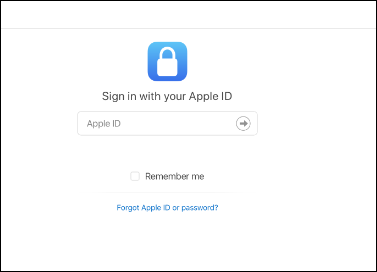
Paso 2. Busca la sección de verificación.
Paso 3. Sigue las indicaciones para verificar tu cuenta.
Paso 4. Completa las comprobaciones de validación necesarias. Una vez verificado todo, tu cuenta debería estar en orden y deberías librarte de ese error de "ID de Apple no válido".
3. Comprueba las credenciales del ID de Apple
Si tu ID de Apple está limpio y sigues encontrándote con este error, es posible que quieras ir a la aplicación "Ajustes" y volver a comprobar si hay errores tipográficos o errores en el nombre de usuario o la contraseña de tu ID de Apple. Un pequeño error aquí podría ser la causa de este problema. Si tu ID de Apple no está activo, también tienes que comprobar las credenciales del ID de Apple.
4. Ponte en contacto con el propietario original del ID de Apple
Si las credenciales de tu ID de Apple son correctas y has comprado el dispositivo de segunda mano, el problema puede deberse a una confusión en la propiedad del ID de Apple. Intenta ponerte en contacto con el propietario anterior para solucionar el problema y configurar el dispositivo con un nuevo ID de Apple.
5. Actualiza tu iOS a la última versión
Apple sigue retocando iOS para mantener tu seguridad y el buen funcionamiento de tu dispositivo. Si tienes una versión antigua, actualizarla podría solucionar tu problema. Puedes actualizar tu iPhone a la última versión.
Paso 1. Ve a "Ajustes" > "General".
Paso 2. Elige "Actualización de software".
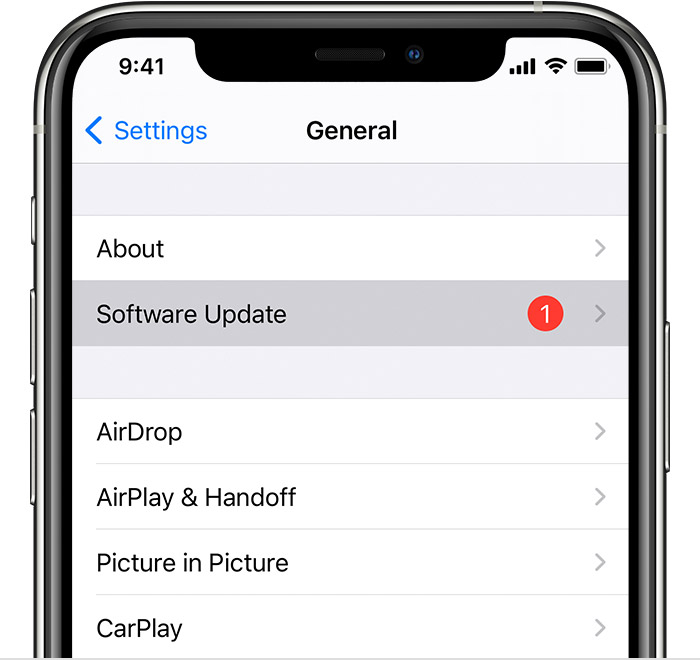
Paso 3. Selecciona la opción para actualizar.
Solución avanzada para arreglar el ID de Apple no válido
Aunque los pasos anteriores suelen ser eficaces, para algunos pueden suponer un proceso largo y posiblemente frustrante. La mejor solución para ti es un software de terceros que puede deshacerse fácilmente del problema "ID de Apple no válido" en sólo unos minutos, si eres alguien a quien le gusta resolver los problemas de forma rápida y expeditiva. EaseUS MobiUnlock es una herramienta de terceros que te permitirá eliminar inmediatamente el ID de Apple de tu iPhone sin ninguna molestia ni estrés. Esto puede ser un salvador para muchas personas que han tenido problemas con este ID de Apple que funciona mal, por lo tanto, es una de las principales recomendaciones.
MobiUnlock tiene un diseño sencillo que ofrece a los usuarios una interfaz fácil de usar, así como un proceso fiable a seguir. Es una opción que vale la pena considerar para quienes priorizan una resolución rápida a la molestia de un "ID de Apple no válido".
Recordatorio: Antes de empezar, asegúrate de que has activado la autenticación de dos factores para tu ID de Apple. Si alguna vez has establecido un bloqueo de pantalla para tu dispositivo, asegúrate de que puedes recordar el código de acceso porque necesitamos que confíes en este ordenador en tu dispositivo.
Paso 1. Inicia EaseUS MobiUnlock en tu ordenador y conecta tu iPhone o iPad. Selecciona "Eliminar ID de Apple" en la página de inicio de este programa.

Paso 2. A continuación, nuestro programa empezará a reconocer tu dispositivo. Una vez detectado tu dispositivo, haz clic en "Iniciar" para continuar. A continuación, tendrás que descargar un firmware. Cuando el firmware esté listo, haz clic en "Desbloquear ahora".

Paso 3. Aparecerá una pantalla de advertencia que te pedirá que introduzcas la información necesaria. Procede introduciendo lo que necesita y luego pulsa el botón "Desbloquear".

Paso 4. Espera a que se elimine tu ID de Apple. A continuación, podrás volver a acceder a tu dispositivo con un nuevo ID de Apple.

Conclusión
Esto significa que puede ser difícil solucionar el problema cuando uno recibe una notificación que dice "ID de Apple no válido o no admitido". En este artículo, te proporcionaremos una extensa guía sobre cómo solucionarlo y recuperar el control sobre tu cuenta de nuevo. Por lo tanto, si un método alternativo falla, hay muchas otras formas que puedes utilizar para resolver este problema, por lo que hemos compartido más de una forma a través de la cual puedes solucionar este problema. Sé paciente y sistemático para obtener mejores resultados. Ten paciencia y adopta una estrategia metódica para obtener resultados óptimos.
Considera echar un vistazo al software EaseUS MobiUnlock para una solución rápida. Asegúrate de que tus dispositivos tienen el software de Apple más reciente para evitar cualquier problema futuro. Estás un paso más cerca de un ecosistema Apple que funcione sin problemas y de la tranquilidad que ofrece.
Preguntas frecuentes sobre ID de Apple no válido o no compatible
1. ¿Cómo reactivo mi ID de Apple?
Para reactivar tu ID de Apple, empieza por asegurarte de que has introducido el ID de Apple y la contraseña correctos. Sigue las indicaciones para verificar tu identidad, como recibir un código de verificación en tu dispositivo o número de teléfono de confianza. Además, busca un correo electrónico de verificación en la bandeja de entrada del correo electrónico de tu ID de Apple y haz clic en el enlace de verificación incluido. Si estos pasos no funcionan, ponte en contacto con el Soporte técnico de Apple para obtener ayuda adicional.
2. ¿Por qué no puedo conectarme o iniciar sesión en iCloud?
Los problemas de conexión con iCloud pueden deberse a problemas de red o a problemas con los servidores de Apple. Antes de suponer lo peor, empieza por solucionar los problemas de tu conexión a Internet y comprueba que los servicios de Apple están en línea y operativos. Puedes consultar la página de Estado del Sistema de Apple para estar al día de los problemas en curso. Si todo parece ir bien desde tu punto de vista, el problema podría ser específico del dispositivo, y los pasos de solución de problemas antes mencionados podrían ayudarte.
3. ¿Qué puedo hacer si olvido la contraseña de mi ID de Apple?
Si tienes activada la autenticación de dos factores, puedes utilizar tu Clave de recuperación para restablecer tu contraseña. Si no, ve a la página de tu cuenta del ID de Apple y haz clic en "He olvidado el ID de Apple o la contraseña." Sigue los pasos que aparecen en pantalla para iniciar sesión y verificar tu identidad, después introduce tu nueva contraseña y selecciona "Restablecer contraseña." Una vez restablecida, utiliza la nueva contraseña para iniciar sesión en iCloud, el iTunes Store y otros servicios de Apple.
¡Comparte este post con tus amigos si te resulta útil!

